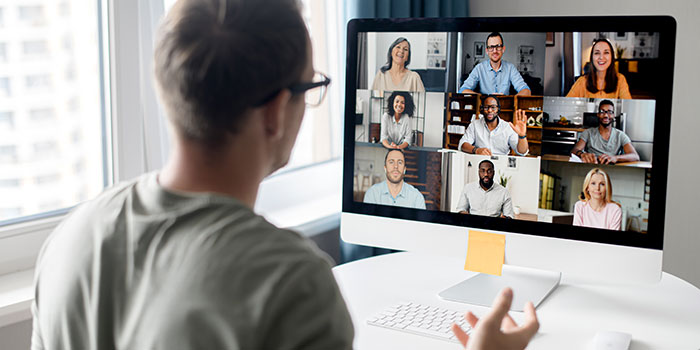
Die Teilnahme an einem Webinar über Zoom ist ein einfacher Prozess, der in wenigen Schritten abgeschlossen werden kann. Da wir auch sehr gerne mit Zoom arbeiten, haben wir hier eine Schritt-für-Schritt-Anleitung erstellt, einschließlich der technischen Voraussetzungen, die du benötigst:
Technische Voraussetzungen
- Internetverbindung:
Du brauchst eine stabile Internetverbindung, um ohne Unterbrechungen am Webinar teilnehmen zu können. - Kompatibles Gerät:
Du kannst über einen Computer (Windows, Mac) einen Laptop, ein Smartphone oder ein Tablet (iOS, Android) teilnehmen. Für unsere Schulungen empfiehlt sich ein Laptop oder Computer, da auch kleine Aufgaben erledigt werden sollen, das ist an einem Tablet oder gar Smartphone nicht sehr komfortabel. - Mikrofon und Kamera:
Für eine interaktive Teilnahme sind Mikrofon und Kamera notwendig. Die meisten Laptops, Tablets und Smartphones haben diese bereits integriert. Für die Teilnahme an einem Webinar, dem man nur folgen möchte, geht es auch ohne. - Zoom-App:
Obwohl es möglich ist, über einen Browser teilzunehmen, wird für die beste Erfahrung empfohlen, die Zoom-Client-Software auf deinem Gerät zu installieren. Hier kann die Software heruntergeladen werden: https://zoom.us/de/download - Headset und/oder Kopfhörer: Damit du den Sprecher oder die Präsentation klar hören kannst, kann ein Headset hilfreich sein, besonders wenn mit Umgebungsgeräuschen gerechnet werden muss. Auch wenn man als Dozent viel spricht, ist ein Headset von Vorteil, aber nicht zwingend notwendig, wenn Mikrofon und Lautsprecher am Gerät vorhanden sind.
Schritt-für-Schritt-Anleitung
Zoom-App herunterladen und installieren:
- Besuche die Zoom-Download-Seite und wähle den Zoom Client für Meetings für deinen Computer oder lade die Zoom-App aus dem Apple App Store oder Google Play Store für dein Smartphone oder Tablet herunter.
Einladung zum Webinar erhalten:
- Du erhältst vom Veranstalter des Webinars einen Einladungslink, meistens per E-Mail. Diese Einladung enthält normalerweise auch die Meeting-ID und ein Passwort.
Dem Webinar beitreten:
- Über den Einladungslink: Klicke einfach auf den Einladungslink, und die Zoom-App öffnet sich automatisch und verbindet dich mit dem Webinar.
- Manuell über die App: Öffne die Zoom-App, klicke auf „Einem Meeting beitreten“, und gib die Meeting-ID und das Passwort ein, die in deiner Einladung angegeben sind.
Audio- und Videoeinstellungen:
- Wenn du dem Webinar beitrittst, wirst du normalerweise aufgefordert, deine Audio- und Videoverbindungen auszuwählen. Du kannst entscheiden, ob du mit eingeschaltetem Video teilnehmen möchtest und wie du dein Audio (über Computer oder Telefon) verbinden möchtest. Dieser Schritt ist wichtig, da hier quasi die Berechtigungen erteilt werden, dass Zoom auf Mikrofon und Kamera zugreifen darf. Sind die Einstellungen nicht korrekt, ist das der häufigste Fehler bei Ton- und Bildproblemen.
Teilnahme am Webinar:
- Sobald du beigetreten bist, kannst du dem Webinar folgen, Fragen im Chat stellen oder, falls erlaubt, mündlich über dein Mikrofon kommunizieren.
Verlassen des Webinars:
- Wenn das Webinar endet oder wenn du früher gehen musst, kannst du einfach auf die Schaltfläche „Meeting verlassen“ oder „Webinar verlassen“ klicken.
Technik-Tipps
- Schließe alle unnötigen Anwendungen auf deinem Gerät, um die Leistung zu optimieren.
- Verbinde dich, wenn möglich, über ein LAN-Kabel mit dem Internet, um eine stabilere Verbindung als über WLAN zu gewährleisten.
- Verwende Kopfhörer, um Echo und Hintergrundgeräusche zu minimieren.
- EXTRATIPP: Sobald die Einladung zur Teilnahme an einer Zoom-Konferenz eingetroffen ist, kann man diese ausprobieren. So kann man alle technischen Anforderungen und/oder die Software-Installation schon vorab prüfen und einrichten. Man landet danach in einer „Warteposition“, da das Webinar ja noch nicht begonnen hat. Wenn es dann soweit ist, kann man problemlos über den Link wieder beitreten, die Installationen sind dann aber schon erledigt!
Tipps für eine bessere Erfahrung mit Zoom
Zoom bietet eine Vielzahl von Funktionen und Einstellungsmöglichkeiten, die deine Teilnahme an Meetings oder Webinaren interaktiver und produktiver machen. Hier sind einige der wichtigsten Funktionen und wofür sie verwendet werden:
Mikrofon und Kamera ein-/ausschalten
- Mikrofon: Ermöglicht dir, dein Mikrofon stummzuschalten oder zu aktivieren. Das ist nützlich, um Hintergrundgeräusche zu minimieren, wenn du nicht sprichst.
- Kamera: Damit kannst du deine Videoübertragung ein- oder ausschalten. Dies ist hilfreich, um deine Privatsphäre zu wahren oder um sicherzustellen, dass andere Teilnehmer dich während des Meetings sehen können – oder eben nicht.
Chatfunktion
- Ermöglicht die textbasierte Kommunikation zwischen allen Teilnehmern oder privat mit einem spezifischen Teilnehmer. Das ist nützlich für das Stellen von Fragen, das Teilen von Links oder das schnelle Kommunizieren ohne die laufende Diskussion zu unterbrechen.
Breakout-Sessions
- Diese Funktion ermöglicht es dem Gastgeber, die Teilnehmer in kleinere Gruppen aufzuteilen. Breakout-Sessions sind ideal für Gruppenarbeiten, Diskussionen in kleineren Teams oder Workshops innerhalb eines größeren Meetings.
Whiteboard
- Das Whiteboard ist ein virtuelles Brett, auf dem du zeichnen, schreiben und Ideen in Echtzeit mit anderen Teilnehmern teilen kannst. Es eignet sich hervorragend für Brainstorming-Sessions, Erklärungen oder Präsentationen.
Bildschirm teilen
- Mit dieser Funktion kannst du deinen Bildschirm mit anderen Teilnehmern teilen. Dies ist nützlich für Präsentationen, das Zeigen von Dokumenten oder das gemeinsame Durchgehen von Webseiten. Du kannst wählen, ob du deinen gesamten Bildschirm oder nur bestimmte Fenster teilen möchtest. Diese Funktion muss vom Moderator freigeschaltet werden, damit sie auch von Teilnehmern genutzt werden kann.
Hintergrund ändern
- Zoom ermöglicht es dir, den Hintergrund deines Videos zu ändern, entweder in einen vordefinierten virtuellen Hintergrund oder in ein Bild deiner Wahl. Das kann hilfreich sein, um deine Umgebung zu verbergen oder einfach nur, um das Meeting visuell ansprechender zu machen. Diese Funktion erfordert aber auch stabile Internetverbindungen, damit ein klares Bild entsteht, als Person im Vordergrund sird man ja quasi permanent optisch „freigestellt“. Wir nutzen diese Funktion aufgrund der Performance eher nicht. Wir setzen uns lieber vor einen neutralen Hintergrund mit guter Beleuchtung.
Reaktionen
- Du kannst Reaktionen wie einen Daumen hoch oder ein Klatschen senden, um ohne Unterbrechung Zustimmung oder Begeisterung zu zeigen. Diese erscheinen temporär im Video deines Profils und verschwinden nach kurzer Zeit von selbst wieder.
Teilnehmer verwalten
- Der Gastgeber kann Teilnehmer stummschalten, Videos deaktivieren, Teilnehmer aus dem Meeting entfernen oder die Wartezimmerfunktion nutzen, um zu kontrollieren, wer dem Meeting beitritt.
Aufnahme
- Meetings können zur späteren Ansicht oder zum Teilen mit anderen, die nicht teilnehmen konnten, aufgezeichnet werden. Der Gastgeber kann wählen, ob das Meeting lokal auf dem Gerät oder in der Cloud gespeichert wird. Aus datenschutzrechtlichen Gründen sollten aber alle Teilnehmer damit einverstanden sein!
Einstellungen für die virtuelle Handhebung
- Teilnehmer können ihre virtuelle Hand heben, um anzuzeigen, dass sie sprechen möchten. Das hilft dem Gastgeber, Ordnung zu halten und sicherzustellen, dass jeder, der etwas beitragen möchte, die Gelegenheit dazu bekommt.
Man bekommt sehr schnell Routine bei der Nutzung von Zoom. Viel Spaß beim Ausprobieren!














